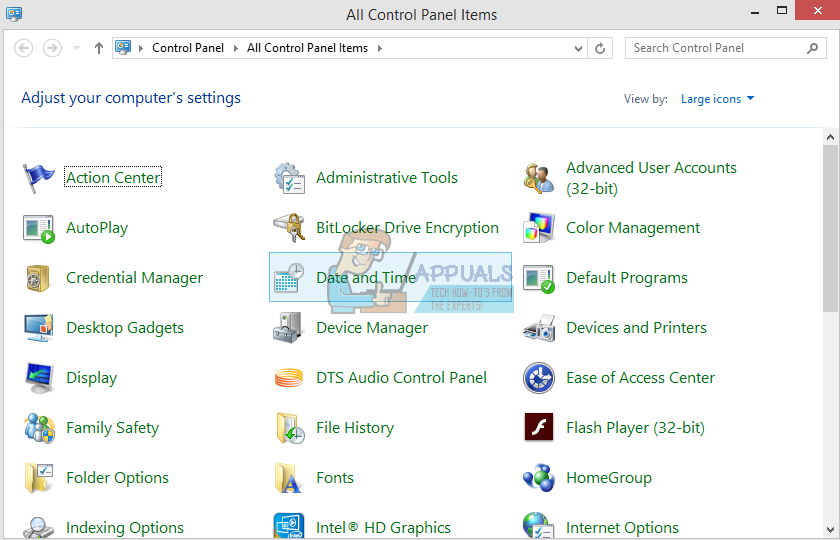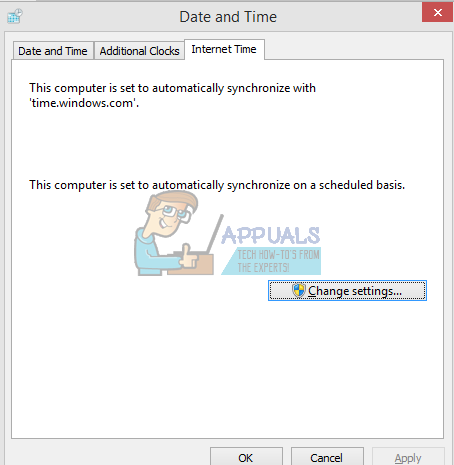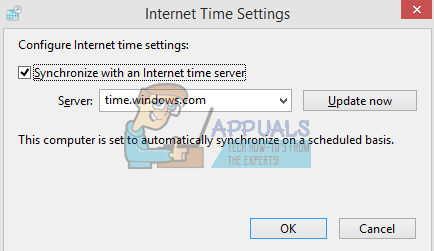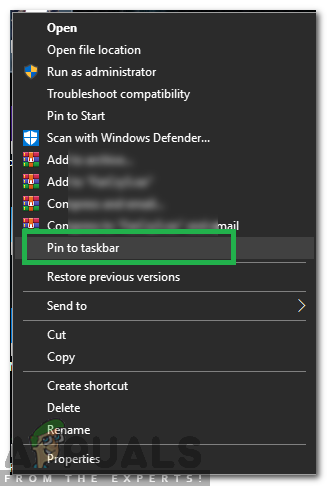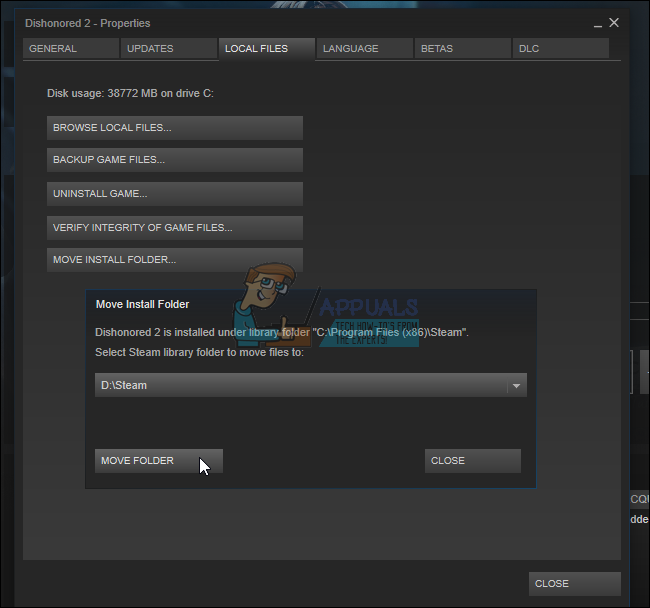பல பயனர்கள் தங்கள் நீராவி கேம்கள் விண்டோஸ் 10 இல் இயங்காத சிக்கலை எதிர்கொள்ளக்கூடும். தொடக்கத்தில், இது புதிய விண்டோஸில் இயங்க உகந்ததாக இல்லாததால் இது சிக்கலாக இருந்தது. பொருந்தக்கூடிய பயன்முறையில் கேம்களை எவ்வாறு இயக்குவது என்ற முறையை பட்டியலிடுவோம். இருப்பினும், சிக்கல் இன்னும் தொடர்ந்தால், வேறு ஏதாவது உங்கள் நீராவி கிளையண்டில் குறுக்கிடுகிறது அல்லது உங்களிடம் ஒரு கோப்பு அல்லது இரண்டு சிதைந்துள்ளது.
ஊழல் கணினி கோப்புகளை சரிசெய்யவும்
சிதைந்த கோப்புகளை ஸ்கேன் செய்ய ரெஸ்டோரோவை பதிவிறக்கி இயக்கவும் இங்கே , கோப்புகள் சிதைந்திருப்பதைக் கண்டறிந்தால், அவற்றை சரிசெய்து பின்னர் விளையாட்டு துவக்கங்களைச் சரிபார்க்கவும், இல்லையென்றால் கீழே பட்டியலிடப்பட்டுள்ள தீர்வுகளை முயற்சிக்கவும்.
தீர்வு 1: பொருந்தக்கூடிய பயன்முறையில் கேம்களை இயக்குதல்
- உங்கள் நீராவி கோப்பகத்திற்கு செல்லவும். உங்கள் நீராவி கோப்புறையின் இயல்புநிலை இருப்பிடம் “ சி: நிரல் கோப்புகள் (x86) நீராவி ”.
⊞ Win + R பொத்தானை அழுத்தவும். இது ரன் பயன்பாட்டை பாப்-அப் செய்ய வேண்டும்.
உரையாடல் பெட்டியில் “சி: நிரல் கோப்புகள் (x86) நீராவி” என்று எழுதுங்கள்.

அல்லது வேறொரு கோப்பகத்தில் நீராவியை நிறுவியிருந்தால், நீங்கள் அந்த கோப்பகத்தில் உலாவலாம், மேலும் கீழே குறிப்பிடப்பட்டுள்ள படிகளுடன் தொடரலாம்.

- “என்ற கோப்புறையைக் கண்டுபிடிக்கவும் நீராவி பயன்பாடுகள் ”. அதை திறக்க.
- “என்ற கோப்புறையில் சொடுக்கவும் பொதுவானது ”; உங்கள் கணினியில் நிறுவப்பட்ட பல விளையாட்டுகளின் பட்டியலை இங்கே காணலாம்.
- நீங்கள் இயக்க முயற்சிக்கும் விளையாட்டைத் தேர்வுசெய்க வலது கிளிக் அதன் மீது. தேர்வு செய்யவும் பண்புகள் .
- தேர்ந்தெடு ' பொருந்தக்கூடிய தன்மை ”தாவல் மற்றும்“ இதற்காக பொருந்தக்கூடிய பயன்முறையில் இந்த விளையாட்டை இயக்கவும்: '.
- மேலும், “நிர்வாகியாக இயக்கு” பெட்டியை சரிபார்க்கவும்.
- கீழ்தோன்றும் பெட்டியில், விண்டோஸ் 8 ஐத் தேர்ந்தெடுத்து மாற்றங்களைப் பயன்படுத்துங்கள் மற்றும் சேமிக்கவும்.
- நீராவி கிளையண்டை மீண்டும் தொடங்கவும், நீங்கள் விளையாட விரும்பும் விளையாட்டைத் தொடங்கவும்.

குறிப்பு: இது வேலை செய்யவில்லை என்றால், இதற்கு நேர்மாறாகச் செய்து, நீராவி மற்றும் விளையாட்டு இரண்டையும் பொருந்தக்கூடிய பயன்முறையில் இயங்குவதைத் தவிர்த்து, அது செயல்படுகிறதா என்று சோதிக்கவும்.
தீர்வு 2: ClientRegistry.blob ஐ நீக்குதல்
உங்கள் நீராவி கோப்பு “ ClientRegistry.blob ”சிதைந்து போகலாம் அல்லது சேதமடையக்கூடும். இது நீராவி மீண்டும் மீண்டும் செயலிழக்கச் செய்யலாம் அல்லது விளையாட்டுகளை விளையாட முடியாமல் போகலாம். ஒரு உரையாடல் பெட்டியைக் கண்டால் “ விளையாட்டு துவங்குகிறது ”, மற்றும் அது காலவரையற்ற காலத்திற்கு அங்கேயே சிக்கியுள்ளது, இதன் பொருள் உடனடி நீராவி விளையாட்டைத் தொடங்க முயற்சிக்கிறது, அது செயலிழக்கிறது. துவக்க செயல்முறையை கைமுறையாக ரத்துசெய்யும் வரை இது ஒரு வளையமாக மாறும். கோப்பை நீக்க குறிப்பிடப்பட்டுள்ள படிகள் கீழே “ ClientRegistry.blob ”.
- உங்கள் தொடங்க பணி மேலாளர் ⊞ Win + R பொத்தானை அழுத்துவதன் மூலம். இது ரன் பயன்பாட்டை பாப்-அப் செய்ய வேண்டும்.
உரையாடல் பெட்டியில் எழுது “ taskmgr ”. இது பணி நிர்வாகியைத் திறக்க வேண்டும். நீராவி தொடர்பான அனைத்து பணிகளையும் “ நீராவி கிளையண்ட் பூட்ஸ்ட்ராப்பர் ”.

- உங்கள் நீராவி கோப்புறையின் இயல்புநிலை இருப்பிடம் “ சி: நிரல் கோப்புகள் (x86) நீராவி ”.
⊞ Win + R பொத்தானை அழுத்தவும். இது ரன் பயன்பாட்டை பாப்-அப் செய்ய வேண்டும்.
உரையாடல் பெட்டியில் “சி: நிரல் கோப்புகள் (x86) நீராவி” என்று எழுதுங்கள்.

அல்லது வேறொரு கோப்பகத்தில் நீராவியை நிறுவியிருந்தால், நீங்கள் அந்த கோப்பகத்தில் உலாவலாம், மேலும் கீழே குறிப்பிடப்பட்டுள்ள படிகளுடன் தொடரலாம்.

- கண்டுபிடி ‘ ClientRegistry.blob ' .

- கோப்பை மறுபெயரிடுங்கள் ‘ ClientRegistryold.blob '.
- நீராவியை மறுதொடக்கம் செய்து கோப்பை மீண்டும் உருவாக்க அனுமதிக்கவும்.
உங்கள் வாடிக்கையாளர் எதிர்பார்த்தபடி இயங்கும் என்று நம்புகிறோம். இது இன்னும் செயல்படவில்லை என்றால், கீழே பட்டியலிடப்பட்டுள்ள படிகளைப் பின்பற்றவும்.
- உங்கள் நீராவி கோப்பகத்திற்கு மீண்டும் உலாவுக.
- கண்டுபிடி ‘ Steamerrorreporter.exe ’’.

- பயன்பாட்டை இயக்கவும் மற்றும் நீராவியை மீண்டும் தொடங்கவும்.
தீர்வு 3: AppCache ஐ நீக்குதல்
AppCache இல் தேவையற்ற / ஊழல் நிறைந்த கோப்புகள் இருக்கலாம், அவை உங்கள் நீராவியை சரியாகத் தொடங்குவதைத் தடுக்கக்கூடும். அனைத்து நீராவி செயல்முறைகளையும் மூடிவிட்டு நீராவியை மீண்டும் தொடங்கலாம். இது தேவையான சில கோப்புகளை பதிவிறக்கம் செய்து, அதைப் போலவே உருளும்.
- உங்கள் நீராவி கோப்பகத்திற்கு செல்லவும். உங்கள் நீராவி கோப்புறையின் இயல்புநிலை இருப்பிடம் “ சி: நிரல் கோப்புகள் (x86) நீராவி ”.
⊞ Win + R பொத்தானை அழுத்தவும். இது ரன் பயன்பாட்டை பாப்-அப் செய்ய வேண்டும்.
உரையாடல் பெட்டியில் “சி: நிரல் கோப்புகள் (x86) நீராவி” என்று எழுதுங்கள்.

அல்லது வேறொரு கோப்பகத்தில் நீராவியை நிறுவியிருந்தால், நீங்கள் அந்த கோப்பகத்தில் உலாவலாம், மேலும் கீழே குறிப்பிடப்பட்டுள்ள படிகளுடன் தொடரலாம்.

- இங்கே மேலே, “என்ற பெயரில் ஒரு கோப்புறையைக் காண்பீர்கள். appcache ”. உங்கள் டெஸ்க்டாப்பில் அதன் நகலை உருவாக்கிய பிறகு அதை நீக்கு.

- துவக்கியைப் பயன்படுத்தி நீராவியை மீண்டும் தொடங்கவும். நீங்கள் பயன்படுத்த அறிவுறுத்தப்படுகிறது “ நிர்வாகியாக செயல்படுங்கள் ”. காணாமல் போன கோப்புகளை பதிவிறக்குவதை நீராவி தொடங்கும் என்று நம்புகிறோம்.
தீர்வு 4: உங்கள் நேர மண்டலத்தை சரிசெய்தல்
சில நேரங்களில் விண்டோஸ் 10 க்கு மேம்படுத்தப்பட்ட பிறகு, உங்கள் நேர மண்டலம் அதற்கேற்ப பொருந்தாது. இது நீராவியுடன் சேதமடைகிறது, ஏனெனில் இது உங்கள் கணினியிலிருந்து நிகழ்நேர தரவை நேரத்திற்கு ஏற்ப சேகரிக்க வடிவமைக்கப்பட்டுள்ளது. உங்கள் நேர மண்டலத்தை சரிசெய்ய குறிப்பிடப்பட்டுள்ள படிகள் கீழே உள்ளன.
- விண்டோஸ் பொத்தானைக் கிளிக் செய்து “ கண்ட்ரோல் பேனல் ”. தேடல் முடிவுகளிலிருந்து, கண்ட்ரோல் பேனலைத் திறக்கவும்.
- வகைகளின் பட்டியலிலிருந்து, “ தேதி மற்றும் நேரம் ”.
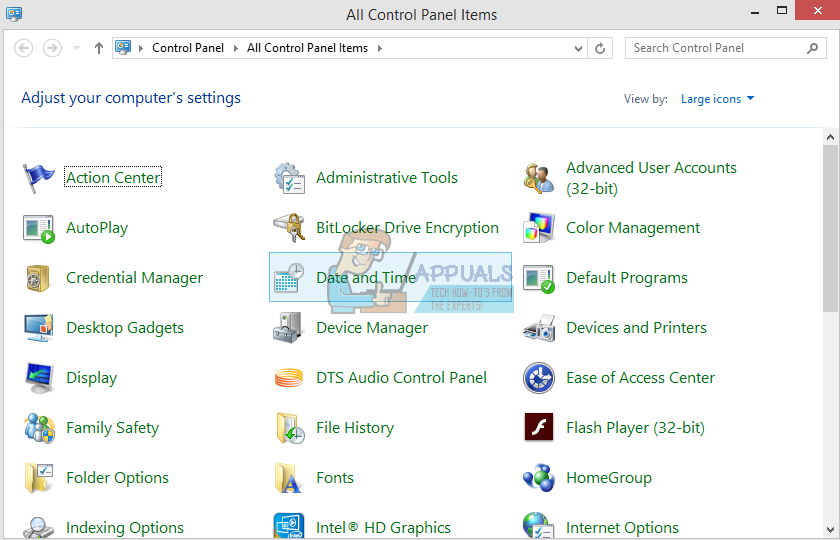
- மூன்று தாவல்களிலிருந்து, “ இணைய நேரம் ”என்பதைக் கிளிக் செய்து“ அமைப்புகளை மாற்ற ”.
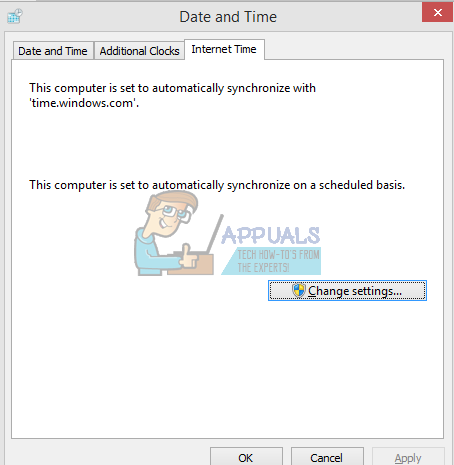
- உரையாடல் பெட்டியை சரிபார்க்கவும் “ இணைய நேர சேவையகத்துடன் ஒத்திசைக்கவும் ”. கிளிக் செய்யவும் இப்பொழுது மேம்படுத்து. கிளிக் செய்யவும் சரி நேரம் வெற்றிகரமாக புதுப்பிக்கப்பட்டு நீராவியை மறுதொடக்கம் செய்த பிறகு.
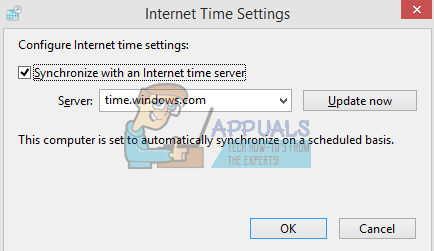
தீர்வு 4: பெரிய பட பயன்முறையில் நீராவி திறத்தல்
சில சந்தர்ப்பங்களில், “பிக் பிக்சர் பயன்முறையில்” நீராவியைத் திறப்பதன் மூலம் பல குறைபாடுகள் / பிழைகள் சரி செய்யப்படுகின்றன, எனவே, இந்த கட்டத்தில், நாங்கள் பெரிய பட பயன்முறையில் நீராவியைத் திறப்போம். அதற்காக:
- சரி - கிளிக் செய்க அதன் மேல் ' நீராவி . exe ' ஐகான் டெஸ்க்டாப்பில்
குறிப்பு: டெஸ்க்டாப்பில் நீராவி குறுக்குவழி உங்களிடம் இல்லையென்றால், நிறுவல் கோப்பகத்தில் “Steam.exe” ஐக் காணலாம். - தேர்ந்தெடு தி “ முள் பணிக்கு பட்டியலில் இருந்து ”விருப்பம்.
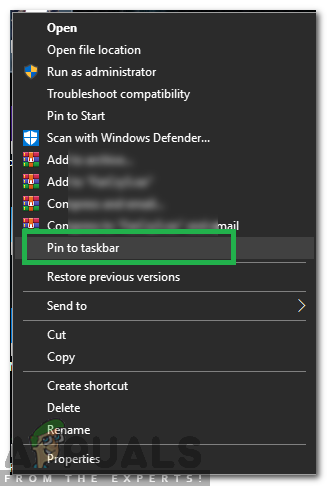
“டாஸ்க்பருக்கு முள்” விருப்பத்தைத் தேர்ந்தெடுக்கவும்
- சரி - கிளிக் செய்க அதன் மேல் ' நீராவி பணிப்பட்டியில் உள்ள ஐகானைத் தேர்ந்தெடுத்து “ திற இல் பெரியது படம் பயன்முறை '.
- அடையாளம் இல் உங்கள் கணக்கில் சென்று அழுத்தவும் “ எல்லாம் '+' உள்ளிடவும் பெரிய பட பயன்முறையில் நீராவியை அணுக.
- திற விளையாட்டு மற்றும் காசோலை பிரச்சினை நீடிக்கிறதா என்று பார்க்க.
தீர்வு 5: ஜாய்ஸ்டிக் அவிழ்த்து விடுங்கள்
மிகவும் வித்தியாசமாக, ஜாய்ஸ்டிக் செருகப்பட்டிருக்கும் போது சில நேரங்களில் நீராவி விளையாட்டுகளைத் திறக்காது. ஆகையால், கணினியில் நிறுவப்பட்டிருக்கும் எந்த ஜாய்ஸ்டிக்கையும் அவிழ்த்துவிட்டு சிக்கல் நீடிக்கிறதா என்று சோதிக்க பரிந்துரைக்கப்படுகிறது.
தீர்வு 4: நீராவி கிளையண்டை இடமாற்றம் செய்தல்
எளிமையான முறைகள் உங்களுக்காக வேலை செய்யவில்லை என்றால், நாங்கள் நீராவி நிறுவல் மற்றும் விளையாட்டு கோப்புகளை இடமாற்றம் செய்ய வேண்டும். இந்த முறை இரண்டு பகுதிகளாக உடைக்கப்பட்டுள்ளது. முதல் பகுதியில், நீராவியை இடமாற்றம் செய்ய முயற்சிக்கிறோம், அது எதிர்பார்த்தபடி தொடங்கப்பட்டு இயங்கும் என்று நம்புகிறோம். துவக்கத்தின் போது, பிழை ஏற்பட்டால், நாங்கள் நீராவியை மீண்டும் நிறுவ வேண்டும். முழு செயல்முறையும் கீழே பட்டியலிடப்பட்டுள்ளது. நகலெடுக்கும் செயல்பாட்டின் போது ஏதேனும் குறுக்கீடு கோப்புகளை சிதைக்கக்கூடும் என்பதை நினைவில் கொள்க, எனவே நீங்கள் கிளையண்டை மீண்டும் நிறுவ வேண்டும்.
- உங்கள் நீராவி கிளையண்டிற்குச் சென்று அமைப்புகளைக் கிளிக் செய்க.
- ‘பதிவிறக்கங்கள்’ என்பதைத் தேர்ந்தெடுத்து ‘கிளிக் செய்க நீராவி நூலக கோப்புறைகள் '.
- ‘என்பதைக் கிளிக் செய்க நூலக கோப்புறையைச் சேர்க்கவும் ’மற்றும் நீராவி அமைந்திருக்க விரும்பும் புதிய பாதையைத் தேர்ந்தெடுக்கவும்.
- இது அனைத்து நிறுவல்களுக்கும் எதிர்கால பாதையை வரையறுக்கும். இப்போது நீங்கள் தேர்ந்தெடுத்த பாதையில் இருக்கும் நீராவி கோப்புகளை நகர்த்துவோம்.
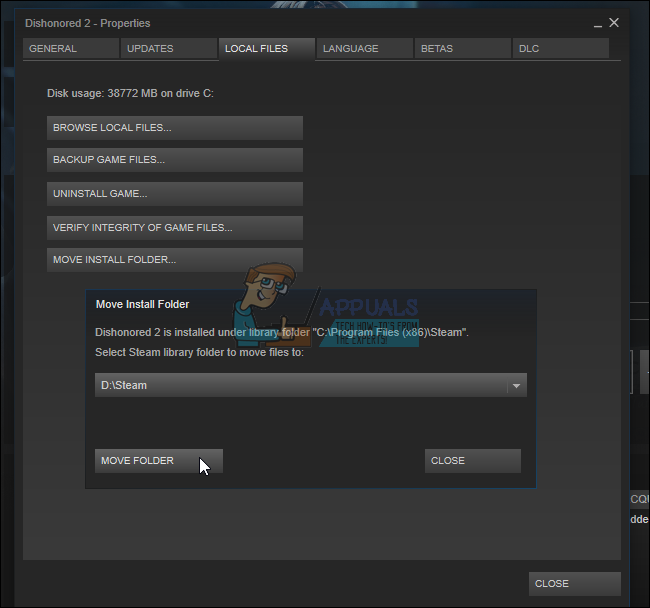
- நீராவி கிளையண்டிலிருந்து வெளியேறவும்.
- உங்கள் தற்போதைய நீராவி கோப்பகத்திற்கு செல்லவும் (இயல்புநிலை: சி: நிரல் கோப்புகள் நீராவி).
- எல்லா கோப்புகளையும் கோப்புறைகளையும் நீக்கு ஸ்டீம்ஆப்ஸ் மற்றும் யூசர் டேட்டா கோப்புறைகள் தவிர . மேலும், நீக்க வேண்டாம் exe .
- எல்லா கோப்புறைகளையும் வெட்டி நீங்கள் மேலே முடிவு செய்த புதிய கோப்பகத்தில் ஒட்டவும்.
- நீராவியைத் தொடங்கி மீண்டும் உள்நுழைக.
தீர்வு 5: கிராபிக்ஸ் டிரைவர்களை மீண்டும் நிறுவவும்
சில சந்தர்ப்பங்களில், சாதன நிர்வாகியிடமிருந்து கிராபிக்ஸ் டிரைவரை மீண்டும் நிறுவுவதன் மூலம் சிக்கலை சரிசெய்ய முடியும். இயக்கியின் நிறுவலை மீட்டமைப்பதன் மூலம் சில காலாவதியான உள்ளமைவுகள் மற்றும் அமைப்புகளை அகற்ற இது உதவும். நீங்கள் பயன்படுத்தலாம் இறைவன் என்விடியா டிரைவர்களை முழுவதுமாக நிறுவல் நீக்கி பயன்படுத்த AMD இயக்கிகளை அகற்ற AMD பயன்பாடு . நிறுவல் நீக்கிய பின், உற்பத்தியாளரின் வலைத்தளத்திலிருந்து சமீபத்திய இயக்கியைப் பதிவிறக்கி உங்கள் கணினியில் நிறுவவும். அதன் பிறகு, சிக்கல் நீடிக்கிறதா என்று சோதிக்கவும்.
நீராவி கோப்புறையை நகர்த்தும்போது அல்லது அதைத் தொடங்கிய பின் ஏதேனும் சிக்கல்களை எதிர்கொண்டால், கீழே பட்டியலிடப்பட்டுள்ள படிகளைப் பின்பற்றவும்.
- உங்கள் நீராவியை மூடு.
- நீங்கள் நீராவியை இடமாற்றம் செய்த இடத்திற்கு உலாவுக.
- இடமாற்றம் ‘ நீராவி பயன்பாடுகள் அந்த கோப்பகத்திலிருந்து உங்கள் டெஸ்க்டாப்பிற்கு கோப்புறை.
- நீராவியை நிறுவல் நீக்கு (இது உங்கள் கணினியிலிருந்து உங்கள் பழைய நீராவி அமைப்புகளை அகற்ற செய்யப்படுகிறது).
- நீங்கள் தேர்ந்தெடுத்த ஆரம்ப இடத்திற்கு மீண்டும் நீராவியை நிறுவவும்.
- புதிய நீராவி கோப்பகத்தில் ஸ்டீம்ஆப்ஸ் கோப்புறையை நகர்த்தவும். இது உங்கள் விளையாட்டு உள்ளடக்கம், சேமித்த விளையாட்டுகள் மற்றும் அமைப்புகள் அனைத்தையும் நகலெடுக்கும்.
- நீராவியைத் துவக்கி உங்கள் சான்றுகளை உள்ளிடவும்.
- சரிபார்க்கவும் நீராவி விளையாட்டு கோப்புகளின் ஒருமைப்பாடு நீங்கள் விளையாட முடியும்.
- முயற்சி செய்யுங்கள் உங்கள் இயக்கிகளை மீண்டும் உருட்டவும் .